Miflash ile Fastboot Rom Nasıl Kurulur
BOOTLOADER kilidi açık olmalıdır.Windows 64 bit işletim sistemine ve Usb 2.0 usb portuna sahip Bilgisayara ihtiyacınız vardır.Bu işlem Telefona Orjinal Rom yükleme adımlarıdır ve herşey silinecektir. Yedeklerinizi almayı unutmayın.Bilgisayar'ınız da Adb ve Quallcom Driverları yüklü olması gerekmektedir.
Bilgisayar'a Driver kurulumu içindir. Kurulmazsa root ve rom işlemleri için bilgisayar telefonu görmez.
1 - 15 saniyede Adb driver programını indir.Programı "Yönetici Olarak Çalıştır" ve gelen mavi ekranda klavyeden "Y" tuşuna bas enterla. Tekrardan "Y" tuşuna bas. 2-3 defa uyarı verecek ve "Y" tuşuna basacağız en son bir yükleme yapacak ileri deyip, Son butonuna tıklayacağız. Adb driveri yüklenmiştir.
Quallcom driver'ı açıp, bilgisayarda normal bir program yüklemesi yapar gibi yükleyebilirsiniz.
15 saniyede adı driver
qualcom usb driver
Mi Flash ile Rom Yükleme
Mi Flash Türkçe aracını indirip kurunuz. Buraya tıklayarak indirebilirsinizSol üstte Driver butonuna basıp Driverları yükleyiniz.Yerel Disk C' de rom adında bir klasör oluşturunuz.( rom Küçük harfler ile )Cihazınıza ait Global Fastboot Rom dosyasını indiriniz. İndirdiğiniz Fastboot rom .tgz uzantılıdır, bunu Rar programı ile açıp klasör şeklinde çıkacak vaziyette Rar'dan çıkarıp, (veya Rar, 7zip gibi program yüklüyse direk rom dosyasına sağ tuş yapıp "Buraya Çıkar" da diyebilirsiniz )Çıkan romun klasörünün içindeki tüm dosyaları Yerel Disk C' de oluşturduğunuz rom klasörünün içine atınız.
Mi Flash programını açınız " Dosya Seç " butonundan Yerel Disk C:\ nin içindeki rom dosyasını gösterip seçiniz.
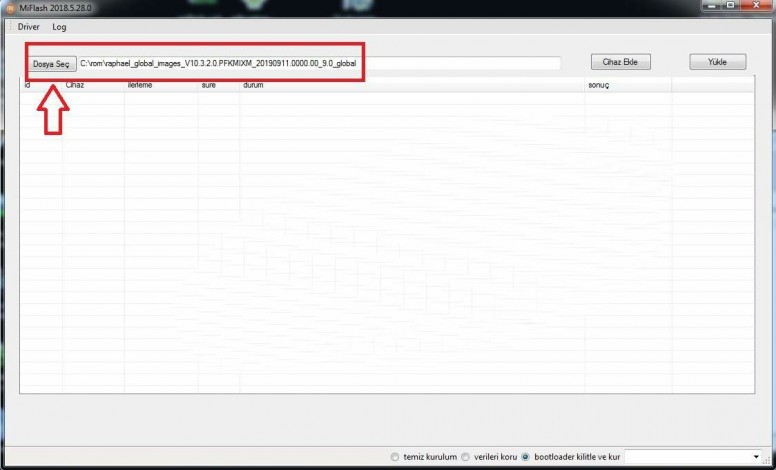
Telefonu Fastboot moduna alıp Usb kablosu ile bilgisayara bağlayanız. ( Ses Kısma ve Güç tuşuna basılı tutarak Telefonu Fastboot moda alabilirsiniz)Mi flash programında " Cihaz Ekle" butonuna tıklayınız. Program telefonunuzu seri numarası ile görecektir
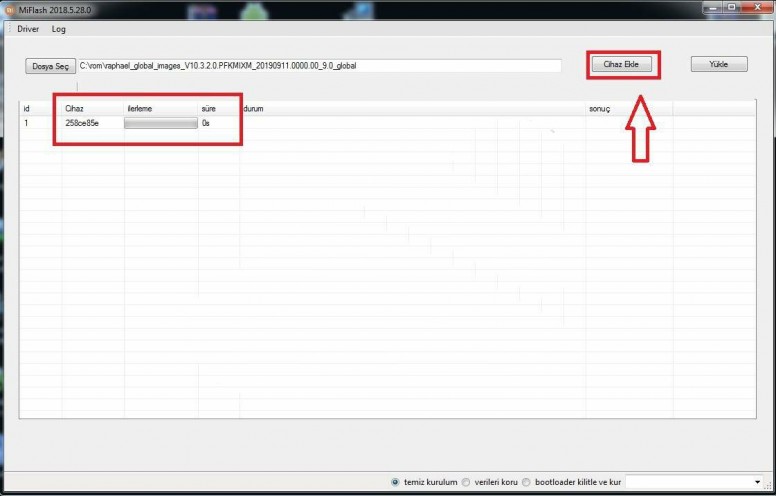
Alt kısım da " Temiz kurulum " seçeneğini seçiniz.
" Yükle " butonuna tıklayınız
Yüklemenin bitmesini bekleyiniz. Yükleme bittiğinde Telefonunuza Fastboot rom yüklenmiş olacaktır.
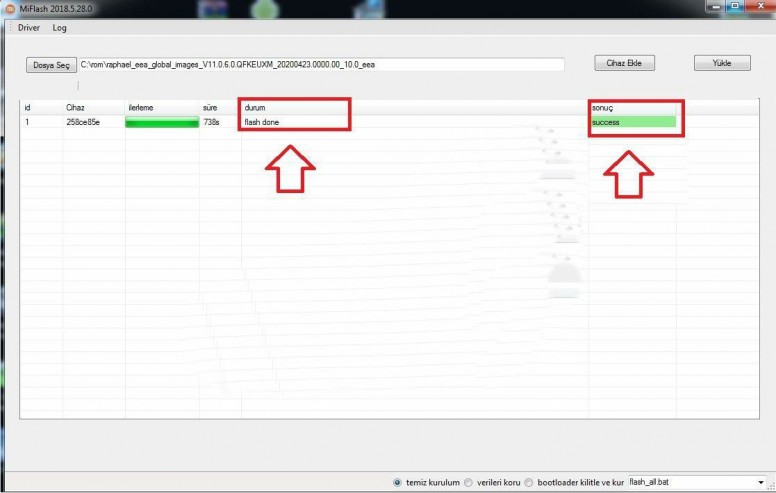
Önemli
Sürüm düşürme yapacağınız durumlarda mutlaka Anti-Rollback kontrolü yapınız.( Nasıl olduğu ne olduğu aşağıda anlatılmıştır)
Bootloader kilidi açık cihazlarda, BL kilidinin kapanması telefonu brick yapacağından dolayı Mi Flash Tool programının alt kısmında yer alan seçeneklerden CLEAN ALL seçeneğinin seçili olduğundan emin olun.CLEAN ALL AND LOCK seçeneği BL kilidinizi kapatır ve cihazınız brick olur.
Yükleyeceğiniz yazılımın fastboot yazılım olduğundan emin olun.
Cihazınıza uygun fastboot rom için tıklayın
ANTİ ROLLBACK
Arkadaşlar Xiominin sitesinde yaptığı
Kod:
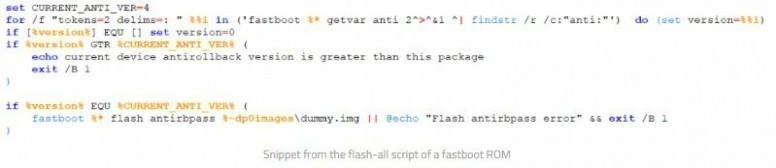
ROM'u güncellemeden veya güncellemeden önce, ÇOK önemli bir şey var .
1. Çin pazarı için üretilen Xiaomi Telefonları MIUI Global ROM'u çalıştıramaz.2. Global pazarlar için üretilen Xiaomi Telefonları MIUI Çin ROM'unu çalıştıramaz.
Resmi veya yetkili satış kanalları aracılığıyla Xiaomi Telefonları satın almanızı ve yanıp sönmeden veya güncellemeden önce sistem bilgisini iki kez kontrol etmenizi öneririz.
Anlayışın için teşekkürler.
Bu duyurudan sonra bazı geliştiricilerde Anti-Rollback cihazlarının artacağı konusunda kuşkular başlamış ve sürekli güncelleme yapan kullanıcılar(Özellikle Resmi sürüm kullanıcıları) Anti-Rollback a düşmeden önce alınabilecek önlemleri ve cihaza güncelleme yapmadan önce mutlaka aşağıdaki işlemleri yapmayı tavsite etmişler.
1. İlk olarak bu işlemi yapıyoruz.
Bilgisayarda ADB sürücüleri yüklü olmalıTelefonu fastboot moduna alıyoruz(Cihazı kapalıyken ses kısma güç tuşu).Telefonumuzu bilgisayara bağlıyoruz. Usb girişlerinden mümkünse usb 2.0 yani siyah olana bağlayalımBilgisayarımızdan komut sistemini çalıştırıyoruz(shift sol klick veya başlat çalıştıra "cmd" komutunu yazıyoruz)Açılan pencereye "fastboot devices" yazıyoruz. Sürücülerimizin yüklü olup olmadığını anlamak için
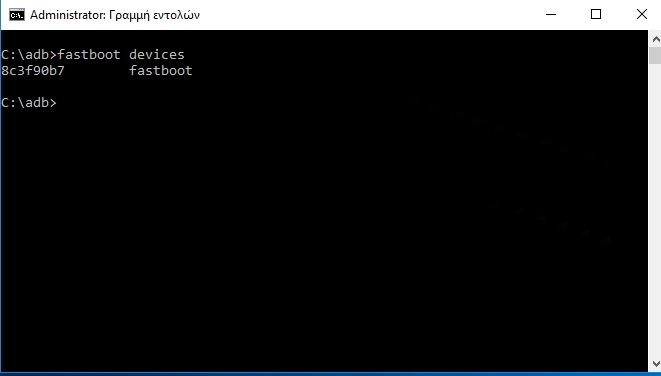
Sonra "fastboot getvar anti" komutunu giriyoruz.Eğer böyle bir ekran gelirse ve "anti: 4" görürseniz cihazınız malesef Anti rollback.

anti: 3" görürseniz cihazınız normal"anti: 2" de birkaç forumda normal olarak görülmüşEğer herhangi bir sayı göremezseniz cihazımız yine normaldir
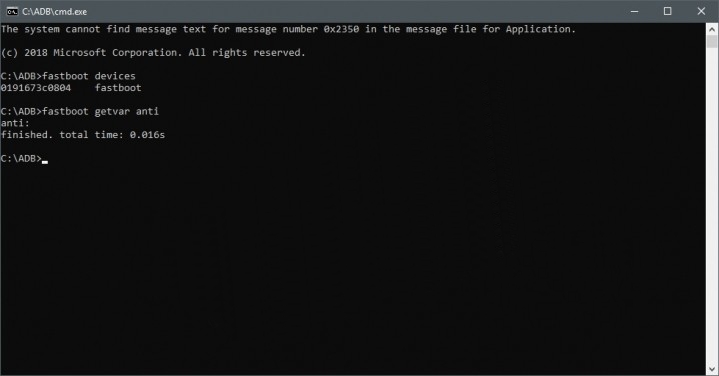
işleme devam ediyoruz
1. Cihaz modelinize uygun yeni güncellemeyi Resmi sitesinden indirin. Örneğin 20.2.6 sürümündesiniz ve 20.9.13 sürümüne geçeceksiniz. 20.2.6 sürümünde iken yukarıdaki 1. numaralı işlemi yapıyorsunuz. Sonra resmi siteden 20.9.13 ü ( kararlı yüklicekseniz stabil versiyonu, beta ise developer versiyonu) indirip aşağıdaki işlemlere devam edeceksiniz
2. İndirdiğiniz Romu zipten çıkarıp flash all.bat dosyasını Notepad gibi bir metin düzenleyicisi ile açın.(Sadece flash all.bat dosyasını da çıkarabilirsiniz)
3. Açtığınız dosya içinde bu kodu aratınKod:set CURRENT_ANTI_VER=#
Bu numara (#), cihazınızda flaş yapmak istediğiniz MIUI ROM geri alma (Anti) işaretleyicidir.Bu numara, 1'inci işlemde cihazınızda "fastboot getvar anti" kodu ile bulduğunuzdan daha büyük veya ona eşitse, Romu cihazınıza Twrp veya MiFlash ile sorunsuz kurabilirsiniz.Eğer bu sayı cihazınızda bulduğunuzdan daha azsa, ROM'u TWRP Recovery'den flaş yapmayın. Çünkü sadece cihazınızda Brick ile sonlanacaktır.







